
Umfassende Anleitung zum Wiederherstellen gelöschter Notizen auf dem iPhone

Haben Sie versehentlich Notizen auf dem iPhone gelöscht? Der Verlust wichtiger Notizen kann eine frustrierende Erfahrung sein, besonders wenn sie wertvolle Informationen oder geschätzte Erinnerungen enthalten. Wenn Sie ein iPhone besitzen, gibt es glücklicherweise mehrere Methoden, mit denen Sie gelöschte Notizen wiederherstellen können. In diesem Artikel erfahren Sie Schritt für Schritt, wie Sie gelöschte Notizen auf dem iPhone wiederherstellen können.

Der Verlust wichtiger Notizen auf Ihrem iPhone kann eine beunruhigende Situation sein. Glücklicherweise können Sie in den meisten Fällen gelöschte Notizen auf Ihrem iPhone wiederherstellen, aber es hängt von Ihrer spezifischen Situation ab und davon, welche Maßnahmen Sie seit dem Löschen der Notizen ergriffen haben. Apple bietet integrierte Funktionen und Sicherungsoptionen, mit denen Sie Ihre verlorenen Daten wiederherstellen können.
In diesem Abschnitt werden wir die Möglichkeiten untersuchen, gelöschte Notizen auf Ihrem iPhone wiederherzustellen.
Hier ist eine allgemeine Anleitung, wie Sie gelöschte Notizen auf dem iPhone anzeigen können:
01Laden Sie die iPhone-Wiederherstellung herunter und starten Sie sie
Navigieren Sie zur offiziellen Website und erwerben Sie die Software, indem Sie sie herunterladen. Fahren Sie anschließend mit den Installationsanweisungen fort, um es erfolgreich auf Ihrem Computer zu installieren. Starten Sie nach der Installation die Software auf Ihrem Computer und verbinden Sie Ihr iPhone mit dem Computer.
02Wählen Sie den Wiederherstellungsmodus
Die iPhone-Wiederherstellung bietet drei Wiederherstellungsmodi: "Wiederherstellen von iOS-Gerät", "Wiederherstellen von iTunes-Sicherungsdatei" und "Wiederherstellen von iCloud". Wählen Sie "Von iOS-Gerät wiederherstellen".

03Gelöschte Notizen scannen
Nachdem Sie den Wiederherstellungsmodus ausgewählt haben, starten Sie den Scanvorgang für wiederherstellbare Daten auf Ihrem iPhone, einschließlich gelöschter Notizen.
04Gelöschte Notizen wiederherstellen
Nachdem der Scanvorgang abgeschlossen ist, zeigt die iPhone-Wiederherstellung die wiederherstellbaren Daten, einschließlich Notizen, an. Sie können eine Vorschau der gelöschten Notizen anzeigen und diejenigen auswählen, die Sie wiederherstellen möchten. Speichern Sie die ausgewählten Notizen auf Ihrem Computer, indem Sie auf die Schaltfläche "Wiederherstellen" klicken.

Weiterlesen:
Wie sichert man Notizen auf dem iPhone? [5 Möglichkeiten angeboten]
Wie kann man gelöschte Kontakte vom iPhone mit Leichtigkeit wiederherstellen? (4 einfache Wege)
Bevor Sie in Panik geraten, überprüfen Sie zunächst den Ordner "Zuletzt gelöscht" in der Notizen-App. Dieser Ordner fungiert als Sicherheitsnetz und speichert gelöschte Notizen für einen bestimmten Zeitraum (normalerweise 30 Tage), bevor sie dauerhaft gelöscht werden. Hier erfahren Sie, wie Sie darauf zugreifen können:
Schritt 1. Greifen Sie auf die App "Notizen" auf Ihrem iPhone zu und navigieren Sie zur Hauptansicht "Ordner", indem Sie auf die Schaltfläche "Zurück" in der oberen linken Ecke tippen.
Schritt 2. Scrollen Sie nach unten und tippen Sie auf "Zuletzt gelöscht", um auf den Ordner zuzugreifen.
Schritt 3. Drücken Sie die Schaltfläche "Bearbeiten" in der oberen rechten Ecke, tippen Sie auf die gewünschten Noten und klicken Sie auf die Schaltfläche "Verschieben nach". Tippen Sie abschließend auf den Ordner, in den Sie Notizen verschieben möchten.

Wenn Sie Ihre iPhone-Daten konsequent mit iCloud sichern, besteht eine gute Chance, dass Ihre gelöschten Notizen in einem früheren Backup gespeichert werden. Führen Sie die folgenden Schritte aus, um Ihre Notizen aus einem iCloud-Backup wiederherzustellen:
Schritt 1. Gehen Sie auf Ihrem iPhone zu "Einstellungen" und tippen Sie oben auf dem Bildschirm auf "Ihr Name".
Schritt 2. Wählen Sie "iCloud" und dann "iCloud-Backup". Stellen Sie sicher, dass die Option "iCloud-Backup" aktiviert ist, und tippen Sie auf "Jetzt sichern", um ein neues Backup zu erstellen (überspringen Sie diesen Schritt, wenn Sie bereits ein aktuelles Backup haben).
Schritt 3. Sobald die Sicherung abgeschlossen ist, navigieren Sie zu "Einstellungen" > "Allgemein" > "Zurücksetzen" > "Alle Inhalte und Einstellungen löschen".
Schritt 4. Richten Sie Ihr iPhone ein und wählen Sie "Aus iCloud-Backup wiederherstellen", wenn Sie dazu aufgefordert werden. Wählen Sie das neueste Backup aus, das Ihre gelöschten Notizen enthält.

Nicht verpassen:
10 Methoden zur Behebung des Problems mit verschwundenen iPhone-Textnachrichten im Jahr 2023
So übertragen Sie Notizen vom iPhone auf Android [4 Methoden]
Für den Fall, dass Ihre Notizen mit einem E-Mail-Konto verknüpft sind, können Sie Notizen schnell wiederherstellen. Hier sind die Schritte zum Wiederherstellen von Notizen mit einem E-Mail-Konto:
Schritt 1. Starten Sie die App "Einstellungen" auf Ihrem Gerät. Scrollen Sie nach unten und suchen Sie die Option "E-Mail". Tippen Sie dann auf "Mail", um die Einstellungen zu öffnen.
Schritt 2. Suchen Sie nach dem Abschnitt "Konten" und wählen Sie ihn aus.
Schritt 3. Wählen Sie das E-Mail-Konto aus, das mit Ihren Notizen verknüpft ist. Schalten Sie den Schalter neben "Notizen" um, um den Zugriff auf Ihre verknüpften Notizen zu ermöglichen.
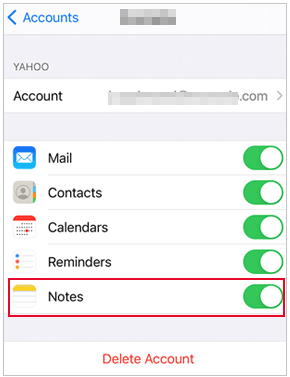
Wenn Sie Ihre Notizen mit einem iCloud-Konto synchronisiert haben, können Sie gelöschte Notizen ganz einfach über die Online-iCloud-Plattform wiederherstellen. Gehen Sie folgendermaßen vor, um eine gelöschte Notiz auf Ihrem iPhone mit Ihrem Online-iCloud-Konto wiederherzustellen:
Schritt 1. Öffnen Sie einen Webbrowser auf Ihrem Computer oder einem anderen Gerät und gehen Sie zu iCloud.com.
Schritt 2. Greifen Sie auf Ihr iCloud-Konto zu, indem Sie sich mit Ihrer Apple-ID und Ihrem Passwort anmelden. Sobald Sie eingeloggt sind, klicken Sie auf das Symbol "Notizen".

Schritt 3. In der Notes-Oberfläche sehen Sie eine Liste Ihrer Notizen. Suchen Sie in der linken Seitenleiste nach dem Ordner "Zuletzt gelöscht" und klicken Sie darauf. Dieser Ordner enthält alle Notizen, die Sie in den letzten 30 Tagen gelöscht haben.
Schritt 4. Suchen Sie die gelöschte Notiz, die Sie wiederherstellen möchten, und wählen Sie sie aus. Klicken Sie auf die Schaltfläche "Wiederherstellen" oben auf dem Bildschirm, um den Wiederherstellungsprozess zu starten. Die Notiz wird an ihren ursprünglichen Speicherort in der Notizen-App auf Ihrem iPhone zurückgesetzt.
Anmerkung: Wenn die gelöschte Notiz nicht im Ordner "Zuletzt gelöscht" gefunden wird, wurde sie möglicherweise nach Ablauf des 30-tägigen Wiederherstellungszeitraums dauerhaft gelöscht und kann nicht wiederhergestellt werden.
Siehe auch:
Wie übertrage ich Notizen vom iPhone auf Samsung?
So übertragen Sie Notizen vom iPhone auf das iPhone [5 einfache Möglichkeiten]
Wenn Sie Ihr iPhone regelmäßig mit iTunes auf Ihrem Computer sichern, können Sie dieses Backup verwenden, um Ihre gelöschten Notizen wiederherzustellen. So geht's:
Schritt 1. Verbinden Sie Ihr iPhone mit dem Computer, auf dem Sie Ihr Gerät zuvor synchronisiert haben.
Schritt 2. Starten Sie iTunes und wählen Sie Ihr iPhone aus, wenn es angezeigt wird.
Schritt 3. Klicken Sie auf die Option "Backup wiederherstellen" im Bereich "Zusammenfassung".

Schritt 4. Wählen Sie das neueste Backup aus, das Ihre gelöschten Notizen enthält, und klicken Sie auf "Wiederherstellen".
Tipp: Was tun, wenn das iPhone nicht mit iTunes synchronisiert wird? Hier sind die 8 Korrekturen.
Wenn Sie die Notizen mit iTunes gesichert haben, bevor sie verloren gehen, können Sie die Notizen ganz einfach mit der zuverlässigen App abrufen - Coolmuster iPhone Data Recovery. Es kann die iTunes-Sicherungsdateien auf dem Computer automatisch erkennen und im Programm auflisten. Als nächstes können Sie Notizen und andere Dateien vom Computer auf Ihrem iPhone wiederherstellen. Nachdem die Notizdaten auf dem Computer wiederhergestellt wurden, können sie mithilfe von Methoden wie Chat-Software an Ihr Mobilgerät gesendet werden, sodass sie drahtlos übertragen werden können. Mit dieser Methode müssen Sie sich keine Sorgen machen, dass die Sicherungsdaten die vorhandenen Daten auf dem Gerät überschreiben.
Die Highlights von Coolmuster iPhone Data Recovery:
Wie kann ich Notizen auf dem iPhone wiederherstellen? Sie können sich auf die folgenden Schritte beziehen:
01Installieren und Starten Coolmuster iPhone Data Recovery
Starten Sie Coolmuster iPhone Data Recovery nach der Installation auf Ihrem Computer und wählen Sie dann den Modus "Aus iTunes-Sicherungsdatei wiederherstellen".

02Datentyp auswählen
Schließen Sie Ihr iPhone an den Computer an, wählen Sie den Datentyp aus, den Sie wiederherstellen möchten, und klicken Sie dann auf "Scan starten". Das Programm scannt die Sicherungsdateien auf diesem Computer und zeigt sie in klassifizierten Gruppen an. Sie können eine Vorschau der Details der Notizen anzeigen und die gewünschten Notizen finden.

03Notizen abrufen
Klicken Sie im linken Bereich auf die Option "Notizen", zeigen Sie eine Vorschau an und markieren Sie die Notizen, die Sie wiederfinden möchten, und klicken Sie unten auf die Schaltfläche "Auf Computer wiederherstellen". Wählen Sie anschließend einen Ordner aus dem Popup-Fenster aus, um die wiederhergestellten Notizen zu speichern, und drücken Sie die Schaltfläche "OK", um den Vorgang zu starten.

Wissen Sie bereits, wie Sie gelöschte Notizen auf dem iPhone wiederherstellen können? Probieren Sie diese Möglichkeiten aus und finden Sie den besten Weg, der Ihnen gefällt. Durch die Verwendung verschiedener Methoden wie Ordner "Zuletzt gelöscht", iCloud, iTunes, E-Mail-Kontoeinstellungen oder Datenwiederherstellungssoftware von Drittanbietern wie der iPhone-Wiederherstellung können Sie Ihre Chancen erhöhen, wertvolle Informationen abzurufen. Es ist wichtig, nach dem Löschen schnell zu handeln und weitere Datensynchronisierungs- oder Sicherungsaktivitäten zu vermeiden, die die gelöschten Notizen überschreiben könnten. Denken Sie daran, vorbeugende Maßnahmen zu ergreifen, um Ihre Notizen zu schützen und die Wahrscheinlichkeit eines zukünftigen Datenverlusts zu minimieren.
Verwandte Artikel:
Wie übertrage ich Notizen einfach vom iPhone auf den Computer? (Top 4 Möglichkeiten)
Wie kann man das iPhone mit kaputtem Bildschirm mühelos steuern? (6 bewährte Methoden)
Wie kann ich gelöschte Nachrichten im Messenger auf dem iPhone problemlos abrufen?
[2023] Wie kann man Snapchat-Nachrichten auf dem iPhone auf vier problemlose Arten wiederherstellen?
So stellen Sie Bilder aus Textnachrichten auf dem iPhone wieder her [2 hervorragende Möglichkeiten]

 iPhone-Wiederherstellung
iPhone-Wiederherstellung
 Umfassende Anleitung zum Wiederherstellen gelöschter Notizen auf dem iPhone
Umfassende Anleitung zum Wiederherstellen gelöschter Notizen auf dem iPhone





